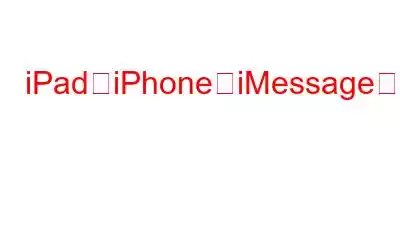iPhone には驚くべき優れた機能がたくさん搭載されているため、所有するのはとても楽しいことです。そのような機能の 1 つが iMessage です。これは、iPhone 間でオーディオビデオ メッセージを送受信するために使用されるインスタント メッセージング サービスです。しかし、時々、iMessage を送信しようとして理由もなく失敗すると、イライラしませんか?
そうですね、同じ理由がたくさんある可能性があります。技術的な問題やネットワーク接続など。幸いなことに、いくつかの簡単な手順を実行することで iMessage のエラーを修正できます。
この投稿では、iPad と iPhone で iMessage を修正するためのハックのいくつかについて説明します。
iMessage を再起動します
再起動または更新は、問題を解決する基本的な方法の 1 つです。携帯電話の画面がフリーズしている場合でも、ソフトウェアが動作していない場合でも、最初にすべきことは機能を再起動することのようです。問題を解決するには、iMessage をオフにしてから再度オンにするだけで iMessage を再起動できます。
同じことを行うには、[設定] > [メッセージ] > [iMessage] に移動して、iMessage をオフに切り替えます。次に、デバイスを再起動して、変更を適用します。携帯電話が再起動されたら、前述の手順に従って iMessage 機能をオンに切り替えます。
iMessage システム ステータスを確認します
最新のアップグレードまたは Apple による定期メンテナンスにより、iMessage システム ステータスが低下する可能性がいくつかあります。 , iMessage に一時的な障害が発生する可能性があります。ただし、iMessage のシステム ステータスを簡単に確認して、それに応じて変更を加えることができます。
https://www.apple.com/uk/support/systemstatus/
インターネット接続が適切に動作しているかどうかを確認してください。
インターネット接続が悪いために、iMessage で問題が発生することがあります。 iMessage は携帯データまたは Wi-Fi 接続で動作するため、デバイスの設定を変更したり、ネットワーク設定をリセットしたりする前に、インターネット接続を確認することをお勧めします。
インターネット接続を確認する方法は?
ステップ 1: Safari に移動します。
ステップ 2: 選択した Web サイトに移動します。
ステップ 3: Safari の読み込みに時間がかかる場合、またはページが読み込まれない場合は、インターネット接続が原因である可能性があります。
ステップ 4: インターネットのソースをオフにしてからオンにします。 。問題の根本原因がインターネット接続だった場合は、iMessage を送受信できるようになります。
ネットワーク設定をリセットします
上記のいずれの方法でも問題が解決しなかった場合ネットワーク設定をリセットしてみる価値はあります。時々、 ネットワーク接続により携帯電話に負荷がかかり、iMessage に支障をきたします。デバイスのネットワーク設定をリセットすると、工場出荷時のデフォルト値に設定されるため、問題の解決に役立ちます。ネットワーク設定をリセットしたい場合は、以下の手順に従ってください:
ステップ 1: [設定] を見つけます。
ステップ 2: [一般] を選択します。
ステップ 3: [リセット] を選択します。
ステップ 4: [ネットワーク設定のリセット] をクリックします。
技術者に問い合わせ
何も解決しない場合は、最寄りの Apple Store に連絡することが最後の手段であり、この問題を解決する最も確実な方法です。来店前に予約をしていただくと、待ち時間を避けることができます。 iMessage の問題を解決するだけでなく、デバイスの診断、他の Apple 製品の修理、変更、変更、アップグレードに関するサポートも受けられます。
これで、iMessage の根本原因を見つける方法がわかりました。機能しない場合と、iPad および iPhone で iMessage を修正するためのハックを紹介します。
その他のハックや方法については、続報をお待ちください!
読み取り: 0